PowerShell kommer förinstallerat i Windows 10. Du kan komma åt den från Power User-menyn eller så kan du söka efter den via Cortana. Både Windows 7 och 8 hade inte PowerShell som standard. Även om Windows 10 har PowerShell, har den inte integrerat det på samma sätt som med kommandotolken. Du kan öppna ett kommandotolk-fönster var som helst, på vilken plats som helst / mapp, genom att hålla ned Skift-tangenten och högerklicka inuti den. Kontextmenyn har alternativet "Öppna kommandofönster här" men inget liknande finns för PowerShell. Så här kan du öppna PowerShell på en specifik plats i Windows 10.
Utforskaren
Detta är det enklaste sättet att öppna PowerShell ispecifik plats och det kräver att du absolut inte gör några ändringar i någonting. Öppna File Explorer och navigera till mappen / platsen du vill öppna PowerShell i.
Skriv "powershell" i adressfältet och tryck på Enter.

Ge det en sekund och ett PowerShell-fönster öppnas på den platsen. Du kan göra samma sak för kommandotolken. Skriv bara CMD i adressfältet och tryck på Enter.
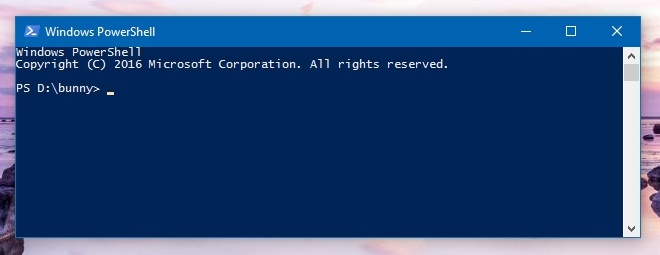
Högerklicka på snabbmenyn
För att lägga till 'Open PowerShell-fönstret här'till högerklicka på snabbmenyn måste du köra ett PowerShell-skript. Det är inte så svårt men om du letar efter något enkelt rekommenderar vi vår första lösning.
Skriptet du behöver köra heterStartaPSFromWinExplorer och du kan ladda ner det från länken nedan. Logga in på ditt system med administratörskontot för att köra det. Öppna PowerShell som administratör. Och kör skriptet;
StartPSFromWinExplorer.ps1
Du behöver bara ge PowerShell sökvägen till skriptet och tryck på enter för att köra den. Till exempel var kommandot jag körde;
C:UsersFatimaDownloadsStartPSFromWinExplorerStartPSFromWinExplorer.ps1
Låt PowerShell köra skriptet.
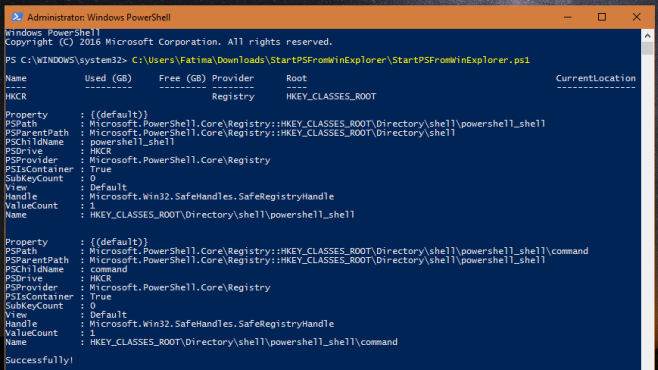
När det har körts, högerklicka på amappens miniatyr och du ser alternativet 'Öppna PowerShell i den här mappen' i snabbmenyn. Jag uppdaterade min för att säga "Open PowerShell Here" via registret. Om du vill göra samma sak, läs vidare.
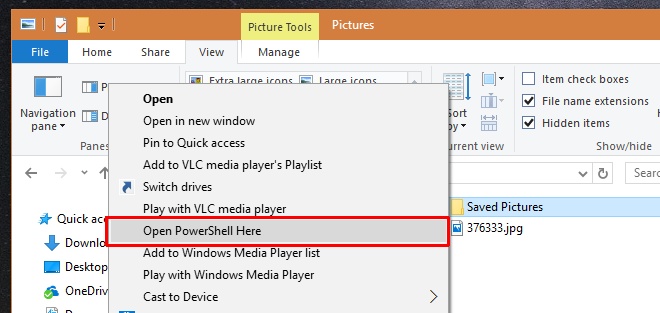
Öppna Windows-registret och gå till
HKEY_CLASSES_ROOT> Directory>shell>powershell_shell>command
Dubbelklicka på standardnyckeln i den här mappen och ersätt värdet med 'Öppna PowerShell här'.
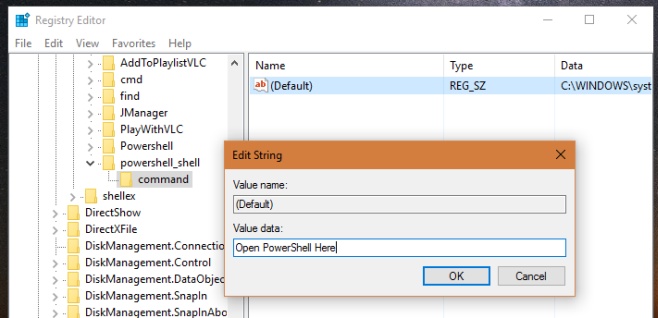
Det är allt som krävs. Du kan nu högerklicka på en mapp för att öppna PowerShell på en specifik plats från snabbmenyn.
Ladda ner StartPSFromWinExplorer













kommentarer